قم بتمكين الإكمال التلقائي في File Explorer في نظام التشغيل Windows 10
تأتي أداة إدارة الملفات المدمجة ، File Explorer ، مع ميزة الإكمال التلقائي المفيدة. عند التمكين ، يقوم تلقائيًا بإلحاق النص المقترح بالأحرف التي تكتبها في مربع الحوار "تشغيل" ، وفي شريط العناوين وفي مربعي حوار فتح وحفظ التطبيقات. يتيح لك تسريع عملك وتوفير وقتك. يمكن تمكين الإكمال التلقائي في File Explorer باستخدام قرص بسيط في التسجيل في جميع أنظمة التشغيل الحديثة بما في ذلك Windows 10 و Windows 8 و Windows 7.
الإعلانات
عند تمكين الإكمال التلقائي ، يحاول File Explorer تخمين ما ستكتبه. يقوم بتحليل محفوظات الإدخال ومحتويات الدليل المفتوح عند تحميل مربع حوار "حفظ" أو "فتح". لا يتم تمكين ميزة "الإكمال التلقائي" افتراضيًا ، ولكن يمكنك تشغيلها باستخدام قرص التسجيل البسيط.
قم بتمكين الإكمال التلقائي في File Explorer في نظام التشغيل Windows 10
ستحتاج إلى إنشاء مفتاح تسجيل فرعي جديد وقيمة سلسلة واحدة. هنا هو ما عليك القيام به.
- افتح محرر التسجيل.
- انتقل إلى مفتاح التسجيل التالي:
HKEY_CURRENT_USER \ البرمجيات \ مايكروسوفت \ ويندوز \ كرنتفرسون \ إكسبلورر
نصيحة: كيفية القفز إلى مفتاح التسجيل المطلوب بنقرة واحدة.

- هنا ، قم بإنشاء مفتاح فرعي جديد يسمى إكمال تلقائي.



- تحت مفتاح "الإكمال التلقائي" ، قم بإنشاء قيمة سلسلة جديدة باسم إلحاق الإكمال. اضبط بيانات القيمة الخاصة به على "نعم" لتفعيل الميزة.

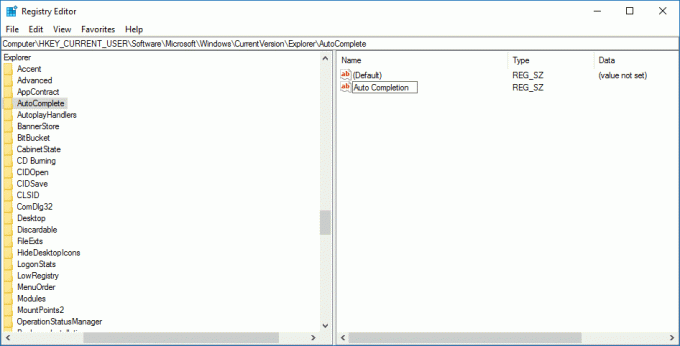
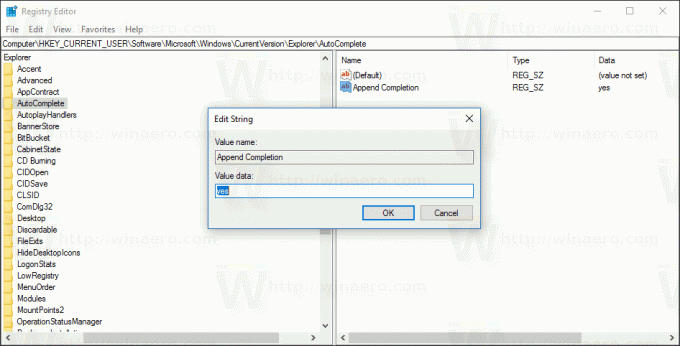
- خروج من حسابك وتسجيل الدخول مرة أخرى.
سيؤدي هذا إلى تنشيط ميزة الإكمال التلقائي.
بدلاً من ذلك ، يمكنك تمكين ميزة "الإكمال التلقائي" من خيارات Internet Explorer. ليس من الواضح سبب قيام Microsoft بوضعه هناك ، ولكن هناك خيارًا لـ File Explorer في التطبيق الصغير الكلاسيكي لخصائص الإنترنت. دعونا نرى كيف يمكن تشغيله.
الإكمال التلقائي في خيارات Internet Explorer
-
افتح تطبيق لوحة التحكم الكلاسيكي.

- انتقل إلى لوحة التحكم \ الشبكة والإنترنت \ خيارات الإنترنت.

- سيتم فتح مربع حوار خصائص الإنترنت على الشاشة.
 هناك ، انتقل إلى علامة التبويب "خيارات متقدمة".
هناك ، انتقل إلى علامة التبويب "خيارات متقدمة".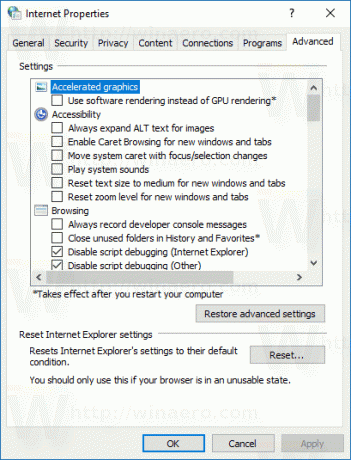
- قم بالتمرير لأسفل إلى الخيار قم بتمكين الإكمال التلقائي المضمّن في مستكشف الملفات وتشغيل مربع الحوار.
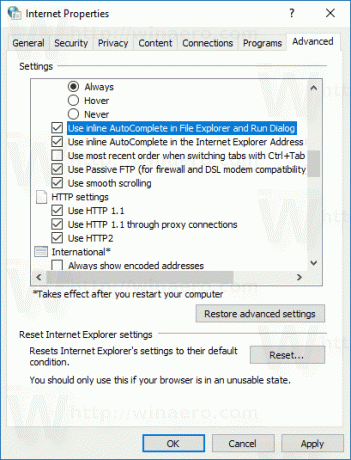
قم بتشغيله.
يمكنك الآن اختبار ميزة "الإكمال التلقائي" أثناء العمل.
الإكمال التلقائي في مربع حوار التشغيل
اكتب أحد الأوامر السابقة التي أدخلتها في مربع التشغيل. لن يتم عرضه فقط في القائمة المنسدلة ولكن سيتم إضافة نصه إلى مربع التشغيل. لا تحتاج إلى كتابة الأمر بالكامل بعد الآن:
كما ترى من لقطة الشاشة أعلاه ، يمكنني كتابة حرف واحد فقط "n" لتشغيل برنامج "المفكرة".
الإكمال التلقائي في شريط عنوان مستكشف الملفات
اكتب بعض المواقع في شريط العناوين ، وسيقوم File Explorer بإكمال المسار نيابة عنك. هذا مفيد للغاية ، خاصة عندما تحتاج إلى كتابة مسار طويل.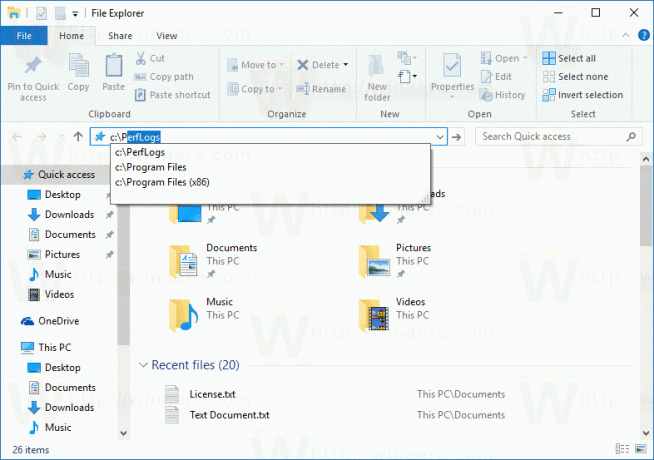
الإكمال التلقائي في مربعي الحوار فتح وحفظ
ستستفيد جميع التطبيقات المثبتة من القرص الذي قمت بتطبيقه. في كل مربع حوار فتح وحفظ ، ستتمكن من كتابة بضعة أحرف من المستند لإكمال اسمه في مربع الإدخال. انظر لقطة الشاشة التالية: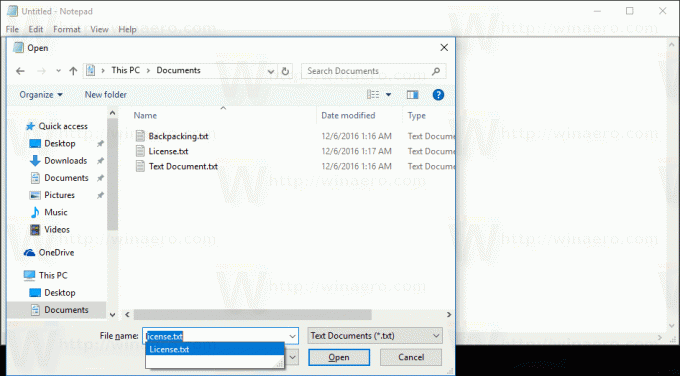
لتوفير وقتك ، أعددت ملفات التسجيل الجاهزة للاستخدام. احصل عليها هنا:
تنزيل ملفات التسجيل
لا تنس تسجيل الخروج وتسجيل الدخول مرة أخرى لتطبيق التغييرات.
نصيحة: إذا كانت الميزة لا تعمل من أجلك ، فتأكد من عدم إيقاف تشغيل محفوظات مستكشف الملفات. انظر هذا المقال: لا يقوم Fix Run بحفظ محفوظات الأوامر في نظام التشغيل Windows 10.
هذا كل شيء.
